笔记本电脑没有声音问题的解决方法(找到问题根源)
- 生活窍门
- 2024-12-31
- 23
- 更新:2024-12-03 17:28:44
在使用笔记本电脑时,如果突然发现没有声音,这可能会给我们的工作和娱乐带来困扰。幸运的是,大部分情况下这个问题都可以通过简单的操作来解决。本文将介绍一些常见的笔记本电脑没有声音问题的解决方法,帮助读者快速恢复声音正常。
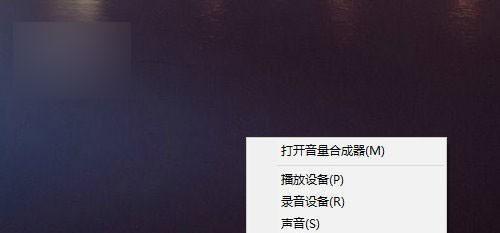
一、检查音量设置
我们需要检查笔记本电脑的音量设置是否正确。可以通过点击系统任务栏右下角的音量图标,确保音量不是静音状态,并且将音量调整为适当的水平。
二、检查外部设备连接
如果您使用了耳机或外部音箱等设备,请检查它们是否正确连接到笔记本电脑。确保插头牢固插入相应的插孔,并检查设备是否正常工作。
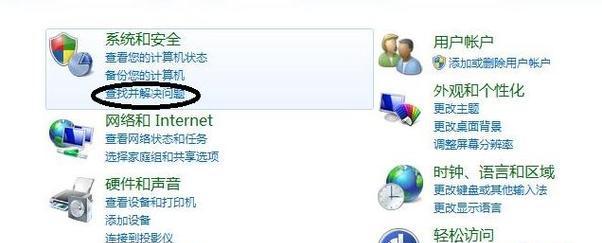
三、检查驱动程序
有时,笔记本电脑的声音问题可能是由于驱动程序故障引起的。我们可以通过打开设备管理器来检查声卡驱动程序是否正常工作。在设备管理器中,找到“声音、视频和游戏控制器”选项,并确保没有任何驱动程序出现感叹号或问号的标记。
四、更新驱动程序
如果发现声卡驱动程序出现了问题,我们可以尝试更新它们以解决声音问题。可以通过访问电脑制造商的官方网站或使用第三方驱动程序更新工具来下载并安装最新的驱动程序。
五、检查系统音频设置
有时,系统音频设置可能会导致笔记本电脑没有声音。我们可以通过打开控制面板,找到“声音”选项,并确保默认的音频设备已正确设置。
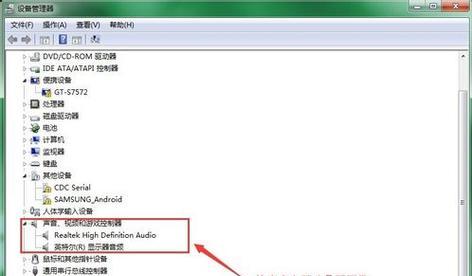
六、清除灰尘和污垢
长时间使用后,笔记本电脑的扬声器可能会被灰尘和污垢堵塞,导致没有声音。我们可以使用专业的电子设备清洁剂和软毛刷来清洁扬声器,恢复正常的声音输出。
七、检查音频线路
有时,笔记本电脑的音频线路可能出现问题,导致没有声音。我们可以检查音频线是否被损坏或断开连接,并进行必要的修复或更换。
八、重启笔记本电脑
有时候,简单的重启操作可以解决笔记本电脑声音问题。尝试关闭并重新启动电脑,看看是否能够恢复声音正常。
九、使用系统恢复点
如果笔记本电脑的声音问题是最近出现的,我们可以尝试使用系统恢复功能。通过选择之前的一个系统恢复点,可以将电脑恢复到正常工作状态,并可能解决声音问题。
十、检查系统更新
有时,未安装最新的系统更新也可能导致笔记本电脑没有声音。我们可以进入系统设置,检查是否有可用的更新,并安装它们以解决问题。
十一、运行硬件故障排除工具
一些笔记本电脑配备了自带的硬件故障排除工具,可以帮助我们检测和修复声音问题。可以在电脑制造商的支持网站上找到这些工具,并按照说明进行操作。
十二、检查操作系统兼容性
如果您最近升级了操作系统,可能会导致某些驱动程序不兼容,从而引发声音问题。我们可以在操作系统的官方网站上查找兼容性信息,并尝试进行相应的更新或修复。
十三、查找专业帮助
如果经过以上操作,仍然无法解决笔记本电脑没有声音的问题,建议寻求专业人士的帮助。他们可以提供更深入的分析和解决方案,确保电脑的声音问题得到彻底解决。
十四、备份数据并重置系统
作为最后的手段,如果问题无法解决,我们可以考虑备份重要数据并重置笔记本电脑系统。这将恢复电脑到出厂设置,并可能解决声音问题。
十五、
在遇到笔记本电脑没有声音的问题时,我们可以从检查音量设置、外部设备连接、驱动程序、系统音频设置等方面着手解决。如果问题仍然存在,我们可以尝试清除灰尘、检查音频线路、重启电脑等操作。如果所有方法都无法解决问题,建议寻求专业帮助或备份重要数据并重置系统。通过这些方法,我们可以快速恢复笔记本电脑的声音正常。











